Вредоносное ПО (malware) - это назойливые или опасные программы,...


Рано или поздно каждый задумывается о реализации автоматизированного включения и выключения различных бытовых приборов окружающих нас в повседневной жизни. Такие нагрузки, да ещё и с переменным током (АС) мы ни как не можем подключать напрямую к плате Ардуино. Поэтому для решения такой задачи существует такое устройство, как электромагнитное реле. В данной статье мы будем рассматривать уже готовый с обвязкой модуль, на котором установлено реле, готовое к простому подключению к микроконтроллеру.
Имеет на своей плате всего три пина для подключения. VCC - питание, GND - земля и IN - вывод для приема управляющего сигнала. Если на вашем модуле название выводов называются немного по-другому, думаю, догадаться что и где будет не трудно. Так же мы видим на плате два светодиода. Красный светодиод загорается, когда мы подключаем питание к модулю реле. Зеленый светодиод показывает режим срабатывания реле. Если зеленый светодиод загорелся, значит, реле замкнулось и наоборот, если потух зеленый, значит, реле разомкнулось. С другой стороны модуля мы видим клемы для подключения нагрузки.
Давай возьмем плату Ардуино. В данном случае я возьму плату Arduino Nano . Вы можете брать любую другую. И подключим обычную лампу накаливания, которая питается от сети 220V.

Как мы видим, подключение модуля реле к плате Arduino довольно простое. Вывод VCC модуля реле соединяем с пином 5V платы Arduino, а вывод GND модуля реле соединяем с выводом GND платы Ардуино. Тем самым модуль реле мы обеспечили питанием. Пин управления IN подсоединяем к выводу D2 платы Ардуино. Нагрузка, идущая от сети 220V в виде нашей лампы, подключается к модулю реле в разрыв своей цепи одного из проводов. Просто разрезаем один из проводов и один конец заводим в общий контакт COM , который всегда находится на среднем выводе. А второй конец соединяем с нормально разомкнутым контактом NO , который обычно находится сверху, если смотреть на модуль "правильно", как на картинке сверху (чтобы все цифры и надписи на самом реле были не верх ногами).
Часто клемы могут быть не подписаны, либо подписаны как на рисунке выше в виде китайских иероглифов. Это не должно вас смущать. Просто переверните модуль реле и посмотрите на него с обратной стороны.

Мы видим, что у нас есть общий контакт, нормально замкнутый и нормально разомкнутый контакты. Рисунок схемы на плате, помогает понять какой контакт замкнутый, а какой разомкнутый. К замкнутому контакту на схеме наклонена линия, то есть, притянут общий контакт. Когда мы будем подавать слабое напряжение на модуль реле , общий контакт будет замыкаться с разомкнутым контактом. Поэтому подсоединяйте именно к NO - нормально разомкнутому контакту.
Управлять модулем реле довольно просто, то же самое, что и зажигать обычный светодиод.
const int rele = 2; // Пин Arduino к которому подключен вывод IN реле void setup () { pinMode(rele, OUTPUT); // устанавливаем цифровой пин 2 в режим выхода } void loop () { digitalWrite(rele, HIGH); //включаем реле delay(3000); //пауза 3 секунды digitalWrite(rele, LOW); //выключаем реле delay(3000); //пауза 3 секунды }
Свет включается и выключается с паузой в 3 секунды. Всё это довольно скучно и хочется подключить какой-нибудь датчик для более интересного взаимодействия с электронным реле.
Давайте сделаем так, чтобы наша лампа включалась и выключалась по хлопкам в ладоши. Для этого мы добавим в нашу схему датчик звука KY-037 .

Цифровой вывод D0 датчика звука KY-037 соединяем с цифровым выводом D5 платы Ардуино. Вывод + датчика звука соединяем с выводом 5V платы Arduino Nano. Вывод G датчика звука подводим к выводу GND (земле) платы Ардуино. То есть питаем датчик звука с тех же выводов Ардуино, с которых питаем и модуль реле. В идеале конечно различные датчики и устройства надо питать отдельно от мозгов, но ардуинка вполне без сбоев тянет реле с датчиком звука. Поэтому обойдемся минимумом проводов в ходе этой статьи.
Работу с данным датчиком звука мы уже рассматривали подробно в статье Подключение и настройка датчика звука KY-037 . Так что для большего понимания всего происходящего прочитайте обязательно эту статью. Там рассматриваются примеры кода для срабатывания датчика на включение и выключение света по одному хлопку. А так же рассматривается пример кода на включение света по двум хлопкам и выключению по одному хлопку. Здесь я выложу специально код на включение света по двум хлопкам и выключению света тоже по двум хлопкам, от части, для тех, кто не смог или не захотел немного изменить имеющийся код из предыдущей статьи.
Работа минимум в два обычных хлопка более надежна, так как случаи непредсказуемых срабатываний от побочных шумов при таком подходе практически приближаются к нулю. Каждая строчка кода прокомментирована, читайте внимательно, должно стать все ясно.
const int sensorD0 = 5; // Пин Arduino к которому подключен выход D0 датчика const int rele = 2; // Пин Arduino к которому подключено реле int releState = LOW; // Статус реле "выключен" long soundTime=0; // время первого хлопка void setup () { pinMode(rele, OUTPUT); // устанавливаем цифровой пин 2 в режим выхода } void loop () { int sensorValue = digitalRead(sensorD0); // получаем сигнал с датчика if (sensorValue == 1 && releState == LOW) //если порог громкости достигнут и реле было ВЫКЛЮЧЕНО { long diodTime=millis(); // записываем текущее время //если текущее время хлопка больше времени последнего хлопка на 100 миллисекунд //и хлопок произошел не позже чем через 1000 миллисекунд после предыдущего //считаем такой хлопок вторым УСПЕШНЫМ if((millis()>soundTime) && ((diodTime-soundTime)>100) && ((diodTime-soundTime)<1000)) { digitalWrite(rele, HIGH); // включаем реле releState = HIGH; // устанавливаем статус реле "включен" delay(100); // небольшая задержка для фильтрации помех } soundTime=millis(); //записываем время последнего хлопка } else // иначе { if (sensorValue == 1 && releState == HIGH) // если порог громкости достигнут и реле было ВКЛЮЧЕНО { long diodTime=millis(); // записываем текущее время if((millis()>soundTime) && ((diodTime-soundTime)>100) && ((diodTime-soundTime)<1000)) { digitalWrite(rele, LOW); // выключаем реле releState = LOW; // устанавливаем статус реле "выключен" delay(100); // небольшая задержка для фильтрации помех } soundTime=millis(); //записываем время последнего хлопка } } }
Всё! Хлопаем в ладоши два раза, свет включается. Хлопаем еще два раза и свет выключается. Не забываем подстроить чувствительность датчика звука. Всё про настройку есть в статье Подключение и настройка датчика звука KY-037 .
Обратите внимание, что манипулируя со строчкой if((millis()>soundTime) && ((diodTime-soundTime)>100) && ((diodTime-soundTime)<1000)) , а именно цифрами 100 и 1000 , можно добиваться срабатывание датчика на разную скорость хлопков. Например, данный пример позволяет срабатывать датчику звука на быстрые хлопки с паузой между каждым в 100 миллисекунд. Вторая цифра 1000, говорит о том, что второй хлопок не должен прийти позже, чем через 1000 миллисекунд (1 секунду). Если мы изменим, например цифру 100 на 500, то датчик будет реагировать на хлопки только с достаточной паузой между каждым. И такое решение для света по хлопку может лучше подходить в местах, где часто хлопают дверью или есть другие побочные резкие звуки, которые могут заставлять случайно срабатывать датчик звука.
Для коммутации различного силового оборудования и прочих устройств посредством относительно небольшого напряжения используют реле. В классическом варианте простейшее реле состоит из катушки, на которую подается управляющее напряжение, и контакта, замыкающего или размыкающего цепь объекта управления. Помимо функции управления реле также обеспечивают защиту управляющей цепи благодаря гальванической развязке, поскольку между катушкой и контактом существует зазор, не позволяющий перетекать напряжению из одной цепи в другую. Начинающие радиолюбители, которые, возможно, недавно познакомились с популярной в наше время платой Arduino, заинтересованы в использовании реле в своих проектах, но не знают с чего начать.
Поэтому данный материал показывает простоту использования Arduino и реле. В первую очередь он рассчитан на новичков, знакомящихся с Arduino и собирающих на основе этой платы.
Для создания релейной схемы нам потребуется Arduino, один резистор на 1 КОм, один резистор на 10 КОм, один транзистор BC547, одно реле на 6 В или 12 В, один диод 1N4007, и в качестве объекта управления возьмем вентилятор на 12 В. Схема устройства:

После нажатия кнопки вентилятор должен включиться и вращаться до тех пор, пока кнопка не будет нажата снова. Скетч для такого алгоритма:
Итак, как работает наша схема? После нажатия кнопки Arduino переведет вывод 2 в высокое логическое состояние, то есть на выводе будет напряжение 5 В. Это напряжение используется для открывания транзистора, который включит реле, после чего наша нагрузка (в данном случае вентилятор) будет питаться от основного источника питания.
Вы не можете использовать 5 В порта USB для питания транзистора и нагрузки, поскольку тока будет недостаточно. Поэтому нужно использовать внешнее питание Vcc напряжением 7-12 В для питания как Arduino, так и транзисторно-релейной цепи. Нагрузка использует свой источник питания. Можно, например, в качестве нагрузки использовать лампу и питать ее от 220 В. И ни в коем случае не соединяйте питание Arduino и питание нагрузки!
Теперь немного усложним нашу программу, добавив задержку при отключении реле. Переменная stayON здесь будет использоваться для задания периода задержки в миллисекундах (по умолчанию 5 секунд). В итоге после нажатия кнопки реле включится и по прошествии 5 секунд отключится. Код:
Теперь благодаря информации, приведенной в этом примере, вы смело можете вносить реле в ваши новые проекты с Arduino.
Еще одну схему управления вентилятором с помощью Arduino можно .
Всем привет! Всё, что мы изучали до недавнего времени, были «учебными задачами». Пришло время поставить более серьёзную.
Микроконтроллер (далее – МК) может успешно управлять различными нагрузками (потребителями электроэнергии). Однако выполнять данные операции напрямую он не может. Поскольку напряжение, что протекает в сети на порядки отличается от напряжения, что в состоянии «выдать» МК.
В статье постарается разобраться со следующими пунктами:
Примечание: при работе с напряжением 220 В соблюдайте осторожность. Изолируйте все выполненные соединения. Перед включением в электросеть прозвоните мультиметром собранные стенд на предмет отсутствие короткого замыкания.

Перед тем, как переходит непосредственно к работе с релейным модулем, рассмотрим из чего состоит реле и как оно работает.
Управление модулем, на котором установлено реле осуществляется при помощи постоянного напряжения 5В. Модуль способен коммутировать 300 Вт (30В, 10А постоянки) и 2500 Вт (250В, 10А переменки).
Само реле состоит из двух цепей, что не связаны друг с другом. Первая цепь (управляющая) выводы А1, А2. Вторая цепь (управляемая) выводы 1, 2, 3.

Конструкция управляющей цепи следующая: между выводами А1 и А2 находится металлический сердечник, к которому в момент протекания по нему тока притягивается подвижный якорь 2. Выводы 1 и 3 неподвижны. Якорь фиксируется пружинной. В момент, когда ток не течёт по сердечнику, якорь прижат к контакту 3. Когда цепь замыкается и начинает протекать ток, якорь притягивается к контакту 1 и в этом момент звучит характерный «щелчок». После разрыва цепи пружина возвращает якорь на исходную позицию.
В качестве рабочего образца у меня имеется одноканальный релейный модуль.

Контакты в реле делятся на два типа:
По условию НЗ разомкнут (не звонится мультиметром накоротко), а НО замкнут (звонится мультиметром накоротко). Подключаем разрыв фазы на нормально закрытую пару контактов.
Индикация:
Принцип работы модуля.
В момент, когда мы включаем МК, его выводы находятся в высокоимпедансном состоянии (очень большое сопротивление), соответственно транзистор закрыт. Для открытия транзистора необходимо подать низкий уровень сигнала, иными словами 0 (касается транзистора p-n-p типа). После этого транзистор открывается и через первую (управляющую) цепь начинает протекать ток, в этот момент мы слышим характерный «щелчок». Чтобы выключить реле, нужно подать высокий уровень сигнала на транзистор.
Распиновка выводов модуля:
Подключаем релюшку к Arduino :
Для того, чтобы подключить потребитель электроэнергии (в моём случаем лампочку накаливания) реле ставим в разрыв одной из жил провода (ставить следует на фазу).

Испытательный стенд состоит из трёх частей:

Подключить на прямую к Arduino мощную нагрузку, например лампу освещения или электронасос не получится. Микроконтроллер не обеспечивает необходимую мощность, для работы такой нагрузки. Ток, который может протекать через выходы Arduino, не превышает 10-15 мА. На помощь приходит реле, с помощью которого можно коммутировать большой ток. К тому же, если нагрузка питается от переменного тока, например 220v, то без реле ни как вообще не обойтись. Для подключения мощных нагрузок к Arduino через реле, обычно используют реле модули.
В зависимости от количества коммутируемых нагрузок, применяют одно-, двух-, трёх-, четырёх- и более канальные реле модули.
Свои, одно и четырёх канальные модули, я купил на Aliexpress, за $ 0,5 и $ 2.09 соответственно.
Устройство реле модуля для Arduino, на примере 4-х канального модуля HL-54S V1.0.

Рассмотрим более детально устройство данного модуля, по данной схеме обычно строятся все многоканальные модули.
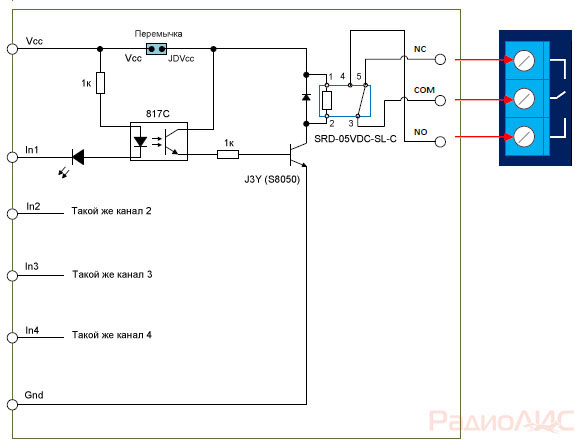
Принципиальная схема модуля .
Для защиты выводов Ардуино от скачков напряжения в катушке реле, применяется транзистор J3Y и оптрон 817C. Обратите внимание, сигнал с пина In подаётся на катод оптрона. Это значит, для того что бы реле замкнуло контакты, нужно подать на пин In логический 0 (инвертированный сигнал).
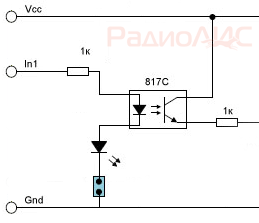
Так же бывают модули, у которых сигнал с пина In подаётся на анод оптрона. В таком случае, нужно подать логическую 1 на пин In , для срабатывания реле.
Мощность нагрузки, которую могут включать / отключать модули, ограничивается установленными на плате реле.

В данном случае используются электромеханические реле Songle SRD-05VDC-SL-C , имеющее следующие характеристики:
Рабочее напряжение:
5 В
Рабочий ток катушки:
71 мА
Максимальный коммутируемый ток:
10А
Максимальное коммутируемое постоянное напряжение:
28 В
Максимальное коммутируемое переменное напряжение
: 250 В
Рабочий температурный режим:
от -25 до +70°C
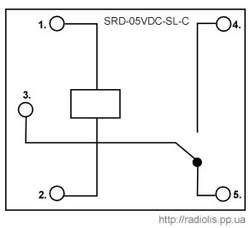
Реле Songle SRD-05VDC-SL-C имеет 5 контактов. 1 и 2 питание реле. Группа контактов 3 и 4 представляют из себя нормально разомкнутые контакты (NO ), группа контактов 3 и 5 - нормально замкнутые (NC ).
Подобные реле бывают на различные напряжения: 3, 5, 6, 9, 12, 24, 48 В. В данном случае используется 5-вольтовый вариант, что позволяет питать реле-модуль непосредственно от Arduino.
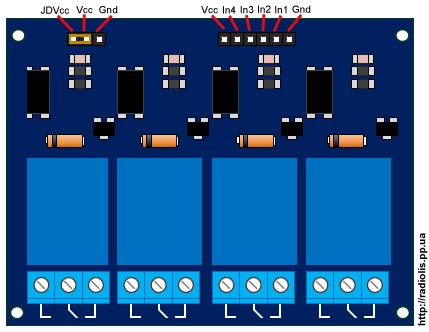
На плате имеется перемычка (JDVcc ), для питания реле либо от Arduino, либо от отдельного источника питания.
Пинами In1 , In2 , In3 , In4 модуль подключается к цифровым выводам Arduino.
Подключение реле модуля HL-54S V1.0 к Arduino.
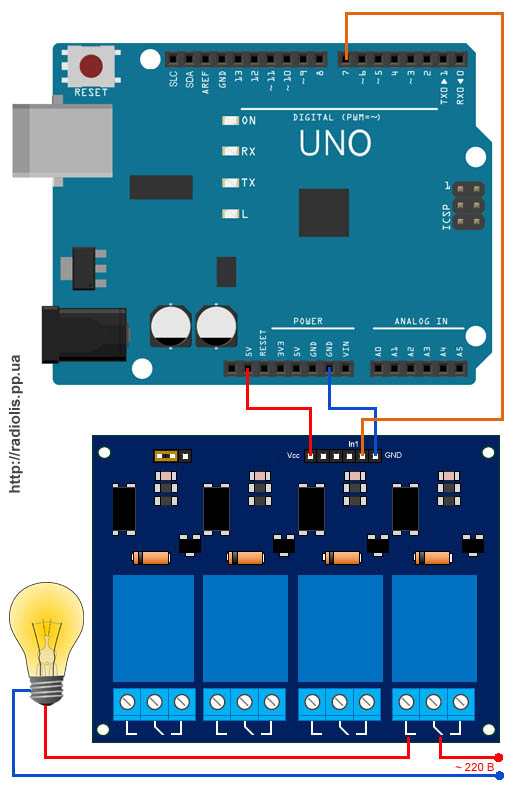
Поскольку у нас модуль с 5-вольтовыми реле, подключим его по такой схеме, питание возьмём от самой Ардуино. В примере подключу одно реле, в качестве нагрузки буду использовать лампочку на 220 в.
Для питания реле модуля от Arduino, перемычка должна замыкать пины «Vcc » и «JDVcc », обычно по-умолчанию она там и установлена.
Если у вас реле не на 5 вольт, питать от Ардуино модуль нельзя, питание нужно брать от отдельного источника.
Нижеприведённая схема показывает, как подключить питание модуля от отдельного источника. По такой схеме нужно подключать реле, рассчитанное на питание от более или менее чем 5 В. Для 5-вольтовых реле эта схема так же будет более предпочтительная.

При таком подключении нужно убрать перемычку между пинами «Vcc » и «JDVcc ». Далее пин «JDVcc » подключить к «+ » внешнего источника питания, пин «Gnd » подключить к «- » источника питания. Пин «Gnd », который в предыдущей схеме подключался к пину «Gnd » Ардуино, в данной схеме не подключается. В моём примере, внешний источник питания 5 В, если ваше реле рассчитано на другое напряжение (3, 12 ,24 В), выбираете соответствующее внешнее питание.
Скетч для управления реле модулем через Ардуино.
Зальём в Ардуино скетч, который будет сам включать и отключать лампочку (мигалка).
| int relayPin = 7; void setup() { void loop() { |
В строке int relayPin = 7;
указываем номер цифрового пина Arduino
, к которому подключали пин In1
реле модуля. Можно подключить на любой цифровой пин и указать его в этой строке.
В строке delay(5000); можно менять значение времени, при котором лампочка будет гореть и при котором будет погашена.
В строке digitalWrite(relayPin, LOW); указано, при подаче логического нуля (LOW ), реле-модуль замкнёт контакты и лампочка будет гореть.
В строке digitalWrite(relayPin, HIGH); указано, при подаче логической единицы (HIGH ), реле-модуль разомкнёт контакты и лампочка погаснет.
Как видим, в строке digitalWrite(relayPin, LOW); оставили параметр LOW . Если реле замкнёт контакты и лампочка загорится, значит на пин In1 вам нужно подавать логический нуль, как и у меня. Если лампочка не загорится, зальём скетч, в котором заменим параметр LOW на HIGH.
Результат скетча на видео.
Теперь давайте добавим в схему тактовую кнопку и при нажатии на неё, реле-модуль будет включать лампочку.

Кнопку подключаем вместе с подтягивающим резистором на 10к, который не позволит внешним наводкам влиять на работу схемы.

Заливаем скетч
В строкеif(digitalRead(14)==HIGH) задаём номер цифрового пина, на котором подключена кнопка. Подключать можно на любой свободный. В примере эта аналоговый пин A0 , его же можно использовать в качестве цифрового 14 пина.
В строке delay(300);
задаётся значение в миллисекундах. Это значение указывает, через какое время после нажатия или отпускание кнопки, нужно производить действия. Это защита от дребезга контактов.
Для информации! Все аналоговые входы от A0 (нумеруется как 14) до A5 (19), можно использовать как цифровые ( Digital PWM ).
В заключении результат выполнения скетча на видео.
Более дешёвые реле-модули могут не содержать в своей схеме оптрона, как например в моём случае с одноканальным модулем.

Схема одноканального реле-модуля . Производитель сэкономил на оптроне, из-за чего Ардуино плата лишилась гальванической развязки. Для работы такой платы, на пин In нужно подавать логический нуль.
Подключение реле модуля к Arduino Due.
Arduino Due работает от 3,3 вольт, это максимальное напряжение, которое может быть на его вводах / выводах. Если будет более высокое напряжение, плата может сгореть.
Возникает вопрос, как подключить к реле модуль?

Убираем перемычку JDVcc. Подключаем пин «Vcc » на плате реле модуля к пину «3,3V » Arduino. Если реле рассчитано на 5 вольт, соединяем пин «GND » платы реле модуля, с пином «GND » Arduino Due. Пин «JDVcc » подключаем к пину «5V » на плате Arduino Due. Если реле рассчитано на другое напряжение, то питание к реле подключаем как на рисунке, в примере это 5 вольт. Если у вас многоканальный реле модуль, пожалуйста проверьте что бы «JDVcc » подключен к одной стороне всех реле. Оптопара активируется сигналом 3,3 В, которая в свою очередь активирует транзистор, используемый для включения реле.
Твердотельное реле из симистора для коммутации мощной нагрузки через Ардуино
С помощью Ардуино. Но как быть, если мы задумаем управлять устройствами, подключенными к бытовой сети? Напомню, что даже небольшая настольная лампа питается от источника переменного тока с напряжением 220 Вольт. Обычный полевой транзистор, который мы использовали в схеме с двигателем уже не подойдет.
Чтобы управлять мощной нагрузкой да еще и с переменным током воспользуемся реле. Это такое электромеханическое устройство, которое механическим способом замыкает цепь нагрузки с помощью электромагнита. Посмотрим на внутренности:
Принцип действия реле следующий. Подаем напряжение на электромагнитную катушку. В катушке возникает поле, которое притягивает металлическую лапку. В свою очередь, лапка механически замыкает контакты нагрузки.

У реле есть два основных применения. Во-первых, мы можем подав всего 5 Вольт на катушку, замкнуть цепь очень мощной нагрузки. Например, реле, используемое в уроках для Ардуино, может включить холодильник или стиральную машину. Во-вторых, некоторые виды реле могут одновременно замкнуть и разомкнуть сразу несколько разных цепей с разным напряжением.
На этом уроке мы будем работать не с отдельным реле, а с целым релейным модулем. Помимо самого реле, модуль содержит еще и оптоэлектронную развязку с транзистором, которые защищают выводы Ардуино от скачков напряжения на катушке.
У одинарного модуля реле есть всего три контакта. Подключим их по следующей схеме.
Кстати, вход реле является инвертированным. Это означает, что высокий уровень на контакте In выключит катушку реле, а низкий уровень — включит.


Напишем простую программу, которая будет включать лампу на 3 секунды, а затем гасить на 1 секунду.
Const int relPin = 3; void setup() { pinMode(relPin, OUTPUT); } void loop() { digitalWrite(relPin, HIGH); delay(1000); digitalWrite(relPin, LOW); delay(3000); }
Загружаем программу на Ардуино. Теперь подключаем питание к лампе и к реле. Наконец, подаем питание на контроллер.

С помощью контроллера, реле и датчика света можно сделать несложный автоматический светильник. Контроллер будет зажигать лампу в момент, когда уровень света на датчике станет меньше заданного значения.
В качестве датчика используем готовый модуль на основе . Подключим все три устройства по следующей схеме.


Аналоговый вывод датчика дает значения в диапазоне от 0 до 1023. Причем, 0 — для максимального уровня света и 1023 для полной темноты.
Сначала нам нужно определиться при каком уровне света включать лампу, а при каком выключать. В нашей лаборатории при свете дня датчик показывает значение L = 120, а ночью около L = 700. Будем включать реле при L > 600, и выключать при L < 200. Вспомним как и напишем программу.
Const int photoPin = A5; const int relPin = 3; void setup() { pinMode(photoPin, INPUT); pinMode(relPin, OUTPUT); } void loop() { if(analogRead(photoPin) < 200) digitalWrite(relPin, HIGH); if(analogRead(photoPin) > 600) digitalWrite(relPin, LOW); }
Загружаем программу на Ардуино и проводим эксперимент. Лучше всего это делать ночью.
1. Музыка реле. Как известно, электромеханическое реле издает щелчок при срабатывании. Попробуйте воспользоваться этим для проигрывания какой-нибудь несложной мелодии.
2. Управление двигателем. Имея два трехконтактных реле, таких же как в этом уроке, можно собрать схему для изменения направления вращения двигателя.